有时候我们会觉得任务栏太大或者太小,视觉效果不是很好,那么win11窗口最大化任务栏怎么操作呢,下面小编给大家介绍win11窗口最大化任务栏设置方法步骤。
工具/原料:
系统版本:windows11系统
品牌型号:惠普战66五代
方法/步骤:
win11窗口最大化任务栏设置方法步骤:
1、首先右键“开始菜单”,并打开“运行”。

‘
2、接着输入“regedit”并回车进入注册表。

3、然后进入“计算机\HKEY_CURRENT_USER\Software\Microsoft\Windows\CurrentVersion\Explorer\Advanced”位置。
i3有必要升级到win11吗
最近微软的Win11系统非常吸引人,目前已经在全球开始推送升级当中,只要你的电脑符合升级条件,都能够获得免费的升级,那么i3有必要升级到win11吗,针对这些问题,小编将一一为大家带来解答。

4、随后在右边新建一个“DWORD值”并命名为“TaskbarSi”。
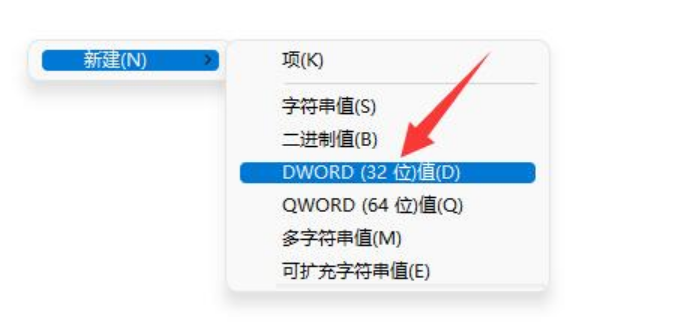
5、最后将它打开,修改数值即可更改任务栏大小。

总结:
1、首先右键“开始菜单”,并打开“运行”。
2、接着输入“regedit”并回车进入注册表。
3、然后进入“计算机\HKEY_CURRENT_USER\Software\Microsoft\Windows\CurrentVersion\Explorer\Advanced”位置。
4、随后在右边新建一个“DWORD值”并命名为“TaskbarSi”。
5、最后将它打开,修改数值即可更改任务栏大小。
以上就是电脑技术教程《win11窗口最大化任务栏怎么设置》的全部内容,由下载火资源网整理发布,关注我们每日分享Win12、win11、win10、win7、Win XP等系统使用技巧!win11电脑有必要一直更新吗
windows11是微软推出了最新的操作系统,好多用户都在问win11电脑有必要一直更新吗,Win11系统是现在非常火热的电脑操作系统,目前Win11正式版已经发布了两个多月,有很多用户一直在犹豫,下面小编就为大家解答一下!


